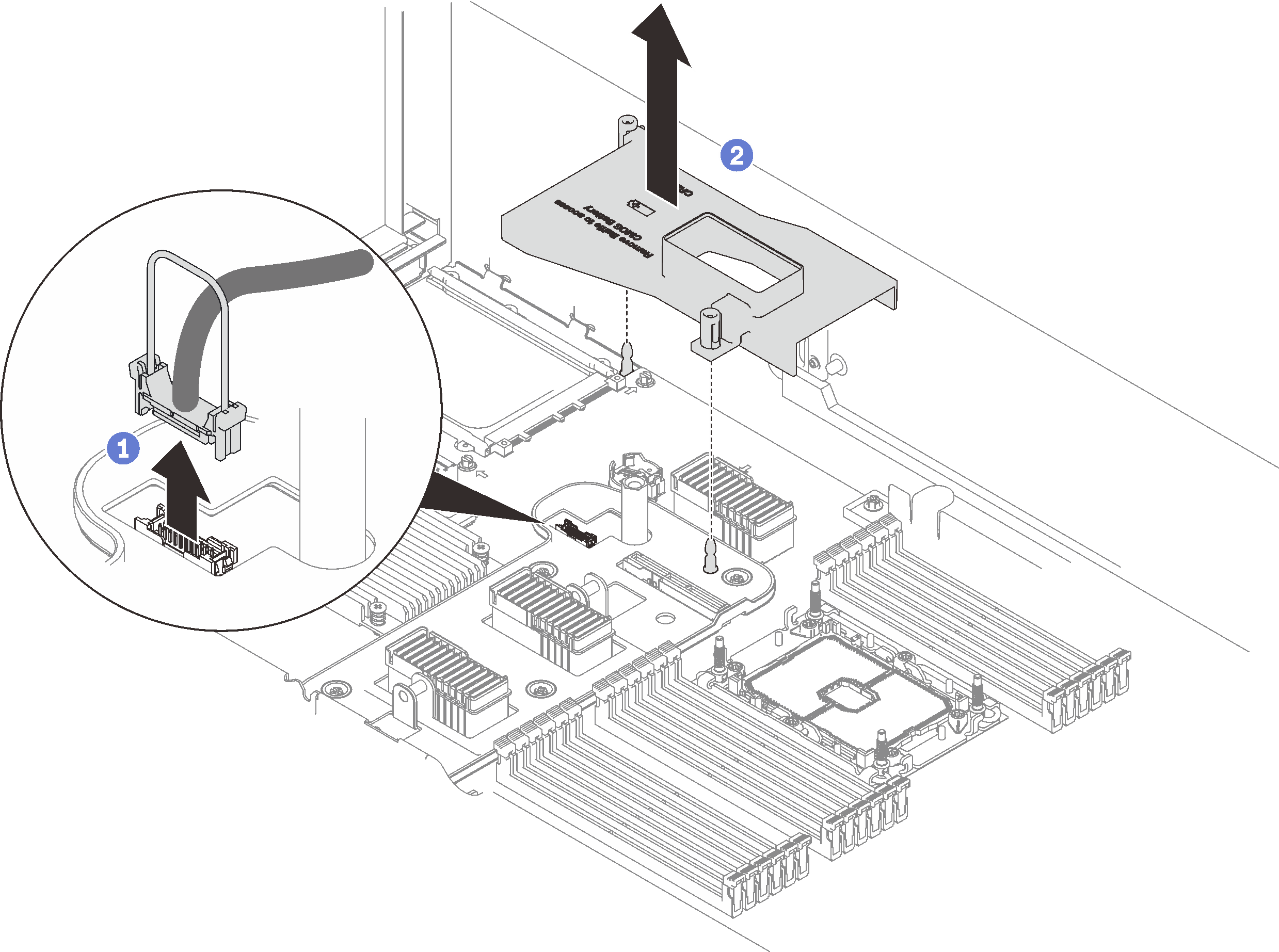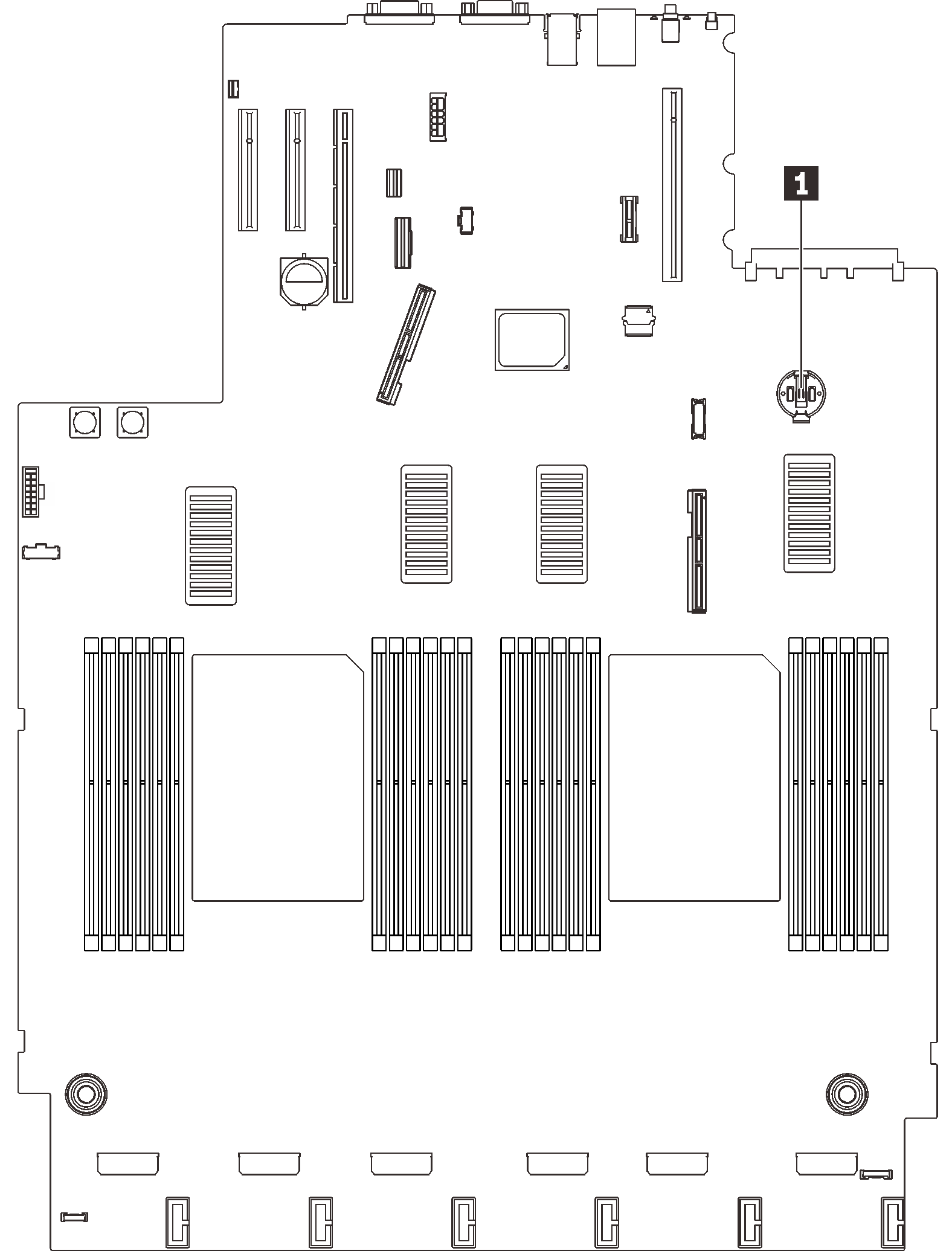CMOS 배터리(CR2032) 제거
이 섹션의 지침에 따라 CMOS 배터리를 제거하십시오.
이 작업 정보
다음 참고사항은 배터리를 교체하는 경우에 고려해야 하는 정보에 대해 설명합니다.
- Lenovo는 사용자의 안전을 염두에 두고 이 제품을 설계했습니다. 발생 가능한 위험을 방지하기 위해서는 리튬 배터리를 올바르게 취급해야 합니다. 배터리를 교체하는 경우 다음 지시사항을 준수하십시오.
- 원래 리튬 배터리를 중금속 배터리 또는 중금속 구성 요소가 포함된 배터리로 교체할 경우 다음 환경 문제를 고려해야 합니다. 중금속이 포함된 배터리 및 축전지는 일반 가정용 쓰레기와 함께 폐기해서는 안 됩니다. 배터리 및 축전지는 제조업체, 유통업체 또는 대리점에서 무료로 수거하여 재활용하거나 적절한 방법으로 폐기됩니다.
- 배터리를 교체한 후 서버를 다시 구성하고 시스템 날짜 및 시간을 재설정해야 합니다.
S002
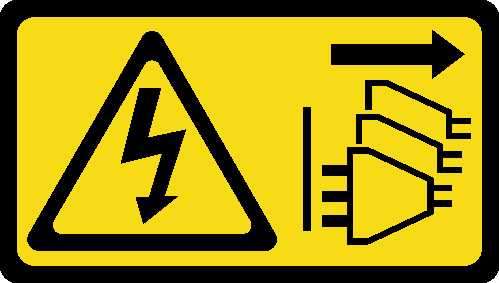
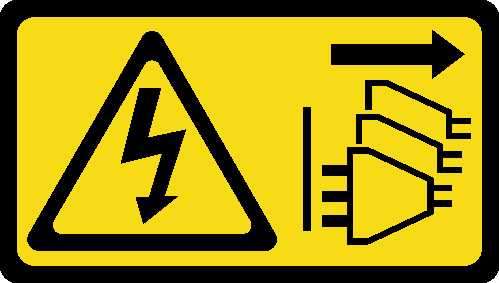
경고
장치의 전원 제어 버튼과 전원 공급 장치의 전원 스위치는 장치에 공급되는 전류를 차단하지 않습니다. 또한 장치에는 둘 이상의 전원 코드가 있을 수 있습니다. 장치로 공급되는 전류를 제거하려면 모든 전원 코드가 전원에서 분리되어 있는지 확인하십시오.
S004


경고
리튬 배터리를 교체할 때는 Lenovo 지정 부품 번호 또는 제조업체에서 권장하는 동일 규격의 배터리만 사용하십시오. 사용 중인 시스템에 리튬 배터리가 들어 있는 모듈이 있는 경우, 같은 제조업체의 동일한 모듈 규격의 배터리로만 교체하십시오. 이 배터리에는 리튬이 함유되어 있어 잘못 사용하거나 취급 또는 폐기할 경우 폭발의 위험이 있습니다.
다음 사항을 준수하십시오.
- 배터리를 물 속에 던지거나 침수시키지 마십시오.
- 100°C(212°F) 이상 가열하지 마십시오.
- 수리하거나 분해하지 마십시오.
배터리를 폐기할 때는 거주 지역의 법령 또는 규정에 따라 폐기하십시오.
S005


경고
이 배터리는 리튬 이온 배터리입니다. 폭발할 위험이 있으니 배터리를 태우지 마십시오. 인증된 부품으로만 교체하십시오. 배터리의 재활용 및 폐기 시 거주 지역의 규정을 준수해야 합니다.
절차
이 작업 완료 후
교체 장치를 설치하십시오(CMOS 배터리(CR2032) 설치 참조).
현지 규정에 따라 구성품을 폐기하십시오.
데모 비디오
피드백 보내기